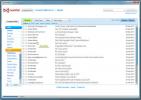Kaip uždaryti veikiančias metro programas ir išvalyti programų istoriją sistemoje Windows 8
Kuo daugiau mes įsigilinsime į „Windows 8“, tuo daugiau funkcijų pasieksime. Be „Metro UI“ ir „Immersive“ platformos, „Windows 8“ taip pat yra naujas būdas valdyti fone veikiančias programas. „Windows 8“ programos arba modernios vartotojo sąsajos programos veikia fone, kol rankiniu būdu jų neuždarysite. „Android“ vartotojai gali žinoti, kad panaši funkcija yra ir „Google“ mobiliojoje OS. Ši funkcija, jungiklių sąrašas, įtraukta į „Windows 8“, kad vartotojai galėtų greitai atidaryti metro programas ir perjungti iš vienos programos į kitą. Nors ši funkcija leidžia vartotojams taupyti laiką, kai reikia, iškart atidarant programas, kita vertus, kiekviena fone veikianti programa padidina atminties sunaudojimą. Na, jei dispozicijoje turite didžiulį kiekį RAM, tai gali nesukelti didelių problemų, tačiau vartotojai, turintys mažiau atminties, gali norėti išsaugoti tuos išteklius kitoms užduotims atlikti. Norėdami tinkamai uždaryti „Metro“ programą, „Windows 8“ pateikia du būdus ir galimybę pašalinti „Metro“ programos istoriją iš „Windows 8“. Anksčiau Usmanas aiškino, kaip automatiškai
ištrinkite visus neseniai naudotų dokumentų ir „Pereinamojo sąrašo“ elementų nuorodas kai vartotojas atsijungia. Toliau paaiškinsime, kaip galite tinkamai uždaryti „Metro“ programas ir pašalinti „Metro“ programų istoriją iš „Windows 8“ jungiklių sąrašo.Norėdami uždaryti vieną programą, „Windows 8“ pateikia 2 būdus. Arba galite uždaryti veikiančią programą, patraukdami ją nuo viršutinio ekrano krašto ir tempdami iki galo į ekrano apačią, arba nėra fokusuotas ir veikia tik fone, galite dešiniuoju pelės mygtuku spustelėti jos miniatiūrą jungiklių sąraše ir pasirinkti uždaryti iš konteksto Meniu.

Norėdami pašalinti visų šiuo metu vykdomų programų istoriją ir panaikinti jungiklių sąrašą, klaviatūroje paspauskite „Win + I“ ir apatiniame dešiniajame ekrano kampe pasirinkite Daugiau kompiuterio nustatymų.

Kairiojoje srityje pasirinkite skirtuką Bendra, kad atidarytumėte parametrus dešinėje.

Dalyje Programų perjungimas galite spustelėti mygtuką Ištrinti istoriją, kad ištrintumėte programų istoriją ir išvalytumėte jungiklių sąrašą.

Kartą Padaryta! pranešimas pasirodys šalia mygtuko Ištrinti istoriją, visa programos istorija bus ištrinta. Programos istorijos pašalinimo procesą galite patikrinti atidarę jungiklių sąrašą arba kompaktišką „Windows 8“ užduočių tvarkyklės rodinį.

Paieška
Naujausios žinutės
„InsightSearch“ yra daugiafunkcis „Windows 7“ paieškos įrankis ir programų paleidimo priemonė
Norite ieškoti elemento „Windows“ paieškos rezultatuose, bet nekenč...
Automatizuokite ir nuotoliniu būdu atlikite užduotis naudodami „PrettyFlow“
Kartais mes nesame šalia savo kompiuterio, bet vis tiek norime kažk...
„GeeMail“ yra neprisijungęs „Gmail“ darbalaukio el. Pašto klientas
Jei esate sunkus „Gmail“ vartotojas ir nekenčiate naudotis el. Pašt...